PS暴雨效果如何添加?暴雨效果添加流程图文详解
2023-12-14 02:49:37 | 一百分素材网
本文目录一览:

PS暴雨效果如何添加?暴雨效果添加流程图文详解
很多用户发现一些下雨效果的图片都是暴雨直接正面打在镜头上,和普通的下雨效果不一样,那么如何做到这个效果呢,其实很简单,下面就来说一下具体的操作步骤。
1、将图片弄到PS中之后,新建一个【图层1】,并将其填充为纯黑色。
2、然后我们使用【滤镜】-【】,将单元格大小调制最低3。
3、接着使用【图像】-【调整】-【】,调整色阶数值为255,这是参考值,具体数值根据实际画面效果。
4、调整好之后使用【滤镜】-【模糊】-【】,模糊方法为【缩放】,数量调整至15-30之间。并且拖动中心模糊的位置调整雨水下落的角度。
5、最后将图层1的混合模式设置成【滤色】,一张就完成啦,来感受下吧。
以上这5个步骤就能制作下雨天正面雨水效果的方法,跟其他普通的雨水效果很是不同,是不是很有趣的,喜欢的小伙伴快去做一下吧。
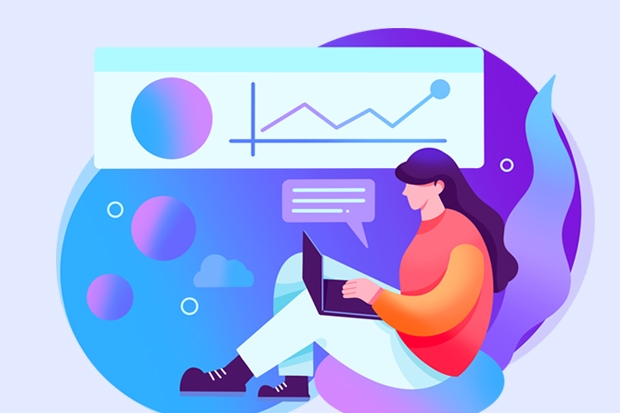
PS怎么制作下雨效果?PS下雨效果添加制作教程
PS,是最经典的图片处理软件之一!可用于平面设计、影像制作、网页制作、广告设计等多个方面!掌握PS,不单止是自身技能的提升,更为自己的前途多了一个出路!很多人说自己会一点PS,但是对于专业高深的PS制图就老是学不会!想要精通PS,只学基础不进一步深入的话,是很难掌握透的!因此,为PS学习者提供了专业系统的PS自学视频课程,课程涉及:软件基础理论、人像精修、产品精修、效果图后期、淘宝美工、插画绘制
PS下雨效果添加制作教程:
1、打开ps软件,这里的版本是pccs6,然后导入一张图片素材,然后复制一层图层:
2、接着点击图层面板下方的新建图层图标,新建一个透明图层,然后选择填充工具,填充图层为白色。
3、点击白色的图层,找到图层面板下方的添加图层蒙版图标,按住alt键点击图标,白色图层就增加了一个黑色的蒙版,这个时候可以看到背景图层。
4、接着点击菜单栏的滤镜选项,在弹出的列表选择像素化,然后选择点状化选项:
5、在点状化的设置窗口,调整下边单元格的参数,将大小调整为3,也是最小的数值了。
6、接着选择菜单栏的图像选项,在弹出的列表选择调整选项,接着选择阈值选项:
7、
接着弹出阈值的设置窗口,调整阈值色阶的参数值,移动下方向上的小三角向右,数值就会增大,调整数值到216左右,然后点击确定。 一百分素材网
8、接着点击菜单栏的滤镜,然后选择模糊,再选择动感模糊选项:
9、在动感模糊的设置窗口,调整角度为85度,然后距离调整为26像素,然后点击确定:
10、最后在进行一下细节的调整,下雨天雨丝的效果就出来了,其实不算复杂,朋友们可以试一试。
以上就是关于“PS怎么制作下雨效果?PS下雨效果添加制作教程”的相关内容分享了,希望能够对于你的PS技术有所提升!自学PS,很多人也怕没有前途,但是其实这是根本不用担心的!PS的运用范围很广,网站设计、平面设计、美图修图,所以学会PS,可以简单的修图抠图、美图P图,还可以应聘淘宝美工、UI设计等工作职位。就算不做主业,副业兼职抠图修图也是相当不错的!最后,如需自学PS,点击链接让我们的专业老师指导你快速学习:
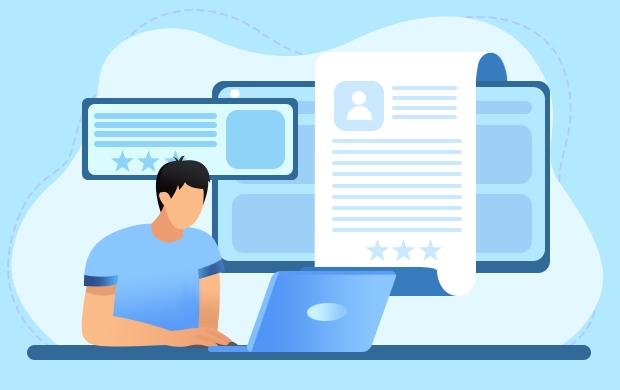
PS Photoshop中如何制作下雨画笔并添加烟雨朦胧的效果
今天给大家介绍一下PS Photoshop中如何制作下雨画笔并添加烟雨朦胧的效果的具体操作步骤。1. 首先打开电脑上的PS软件,然后将想要设置的照片导入,然后按键盘上的ctrl j组合键复制;
2. 然后将画笔设置打开,一般是按快捷键F5,也有的电脑是按Fn F5组合键;
3. 在弹出的面板中,选择预设的柔角画笔,然后适当调整参数,直至为下雨笔刷的形态;
4. 在画笔笔尖形状的选项,设置合适的大小,角度设置为-90度;圆度设置为0%;硬度可以适当调大一点,因为是控制画笔边缘的虚化程度;间距也可以适当的调大点,可以控制雨点之间的疏密程度;
5. 然后在形状动态面板的选项,大小抖动设置合适的大小,最小直径需要设置一个数值,角度抖动和圆度抖动设置为0,因为雨水是向下落下的;
6. 接着在散布选项面板,将散布的数值调大一点,可以控制雨点之间的间距,数量选项设置为2到3即可,控制的是雨点的数量,控制选项设置为钢笔压力,数量抖动适当调整,可以控制雨点的随机分布;
7. 接下来在传递选项面板,不透明度抖动是用来控制雨点产生的虚实程度的,流量抖动对雨点数量的虚实也有影响,适当调整即可;
8. 然后选择新建一空白图层,按键盘上的D键切换前景色和背景色为默认的黑白颜色,接着再按键盘上的x键切换前景色为白色;
9. 然后我们选择之前设置好的雨刷画笔,在新建的空白图层上,调整一下画笔的大小,在空白图层上绘制即可;
10. 我们还可以选择多建几个空白图层,在上面绘画,然后对绘制的雨刷不同图层,使用高斯模糊和动感模糊工具,调整适当的数值即可,就可以产生近实远虚的效果,最后再对绘制雨点的图层的不透明度进行适当的调整,就可以更好的融合背景了; 以上就是一百分素材网小编为大家带来的内容了,想要了解更多相关信息,请关注一百分素材网。
-
 Photoshop设计创意风格的立体字教程 Photoshop设计金色立体特效的艺术字
Photoshop设计创意风格的立体字教程 Photoshop设计金色立体特效的艺术字2023-07-04 08:10:19
-
 Photoshop设计时尚的电商字体海报教程 Photoshop设计糖果风格的3D艺术字教程
Photoshop设计时尚的电商字体海报教程 Photoshop设计糖果风格的3D艺术字教程2023-06-15 21:26:30
-
 Photoshop设计复古风格的牛皮质感图标 Photoshop设计美国队长3电影海报教程
Photoshop设计复古风格的牛皮质感图标 Photoshop设计美国队长3电影海报教程2023-06-15 12:26:33
-
 Photoshop设计蓝色立体效果的播放按钮 Photoshop设计立体时尚的软件APP图标
Photoshop设计蓝色立体效果的播放按钮 Photoshop设计立体时尚的软件APP图标2023-06-13 03:46:32
-
 Photoshop设计绚丽梦幻的圣诞树效果 Photoshop设计逼真的购物袋APP图标
Photoshop设计绚丽梦幻的圣诞树效果 Photoshop设计逼真的购物袋APP图标2023-06-03 15:06:06
-
 Photoshop设计时尚动感的光线效果图 Photoshop设计超酷的蓝色星空海报教程
Photoshop设计时尚动感的光线效果图 Photoshop设计超酷的蓝色星空海报教程2023-05-25 14:28:40